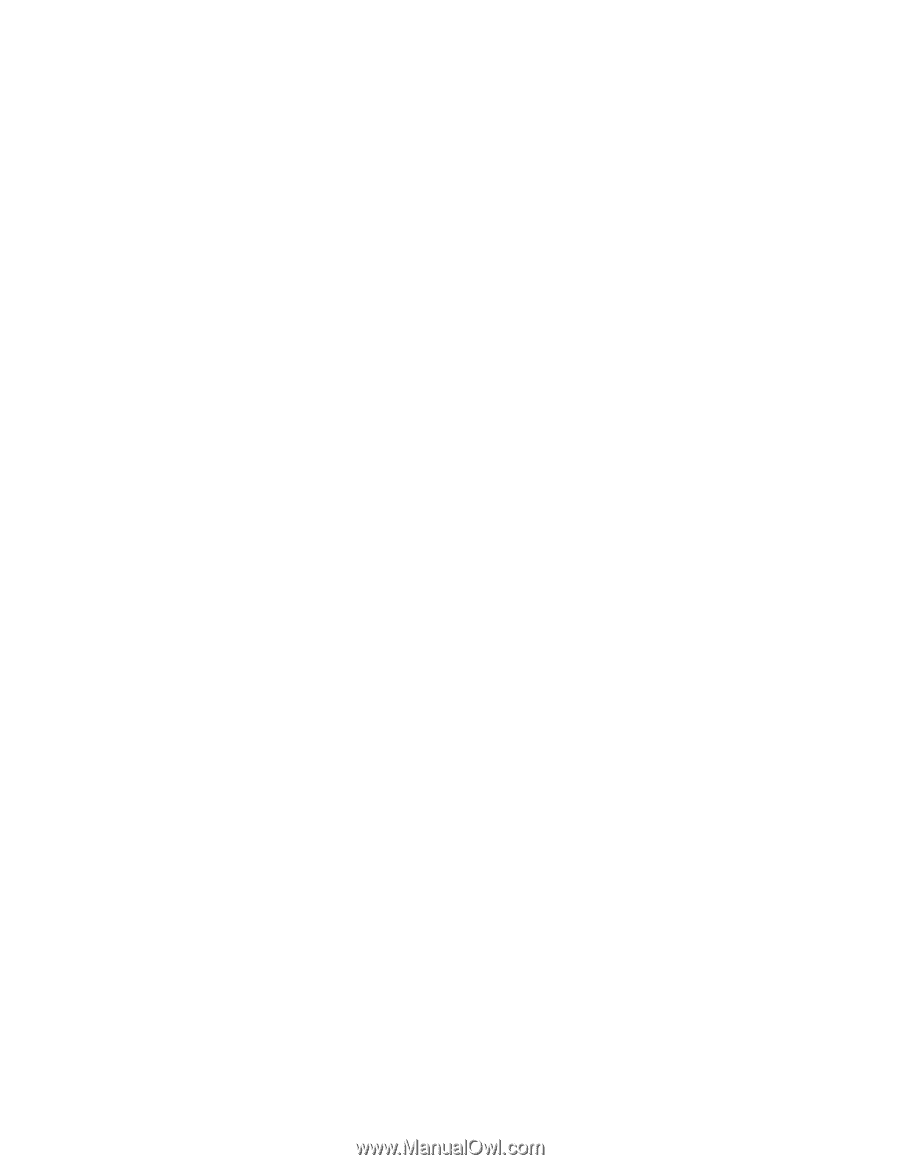Lenovo ThinkPad L530 (Indonesian) User Guide - Page 49
Memaksimalkan masa pakai baterai, Mengelola daya baterai, Mengenal mode hemat daya, Catatan
 |
View all Lenovo ThinkPad L530 manuals
Add to My Manuals
Save this manual to your list of manuals |
Page 49 highlights
Catatan: Untuk memperpanjang masa pakai baterai, komputer tidak akan mulai mengisi ulang jika sisa daya baterai lebih dari 95%. Memaksimalkan masa pakai baterai Untuk memaksimalkan masa pakai baterai, lakukan hal berikut: • Gunakan baterai hingga arus baterai benar-benar habis; artinya, gunakan baterai hingga indikator status baterai mulai berkedip oranye. • Isi ulang baterai sepenuhnya sebelum menggunakannya. Baterai terisi penuh jika indikator baterai menyala hijau saat adaptor daya ac dihubungkan. • Selalu gunakan fitur manajemen daya seperti mode daya, layar kosong, mode sleep, dan mode hibernasi. Mengelola daya baterai Dengan Power Manager, Anda dapat menyesuaikan pengaturan daya untuk memberikan keseimbangan terbaik antara kinerja dan penghematan energi. Untuk instruksi tentang cara mengakses program Power Manager, lihat "Mengakses aplikasi ThinkVantage" pada halaman 14. Untuk informasi lebih lanjut tentang program Power Manager, lihat sistem informasi bantuan. Mengenal mode hemat daya Ada beberapa mode yang dapat Anda gunakan setiap saat untuk menghemat daya. Bagian ini memperkenalkan setiap mode dan memberikan saran tentang penggunaan efektif daya baterai. Memperkenalkan mode hemat daya • Layar kosong. Display komputer memerlukan daya baterai yang cukup signifikan. Untuk mengalihkan komputer ke mode layar kosong, klik kanan indikator baterai dari area pemberitahuan Windows dan pilih Power off display (Nonaktifkan display). • Sleep. Pada mode sleep, pekerjaan Anda akan disimpan ke memori, dan kemudian solid state drive atau hard disk drive dan display komputer akan dimatikan. Saat komputer dibangunkan, pekerjaan Anda akan dipulihkan dalam beberapa detik. Untuk mengalihkan komputer ke mode sleep, tekan Fn+F4. Untuk keluar dari mode sleep, tekan tombol Fn. Tergantung pada modelnya, komputer Anda mungkin mendukung fungsi Standby 30 Hari. Jika fungsi ini diaktifkan, komputer akan menggunakan daya lebih sedikit bahkan dalam mode sleep dan hanya membutuhkan waktu beberapa detik untuk kembali ke pengoperasian normal saat tombol daya ditekan. Untuk mengaktifkan fungsi Standby 30 Hari, lakukan hal berikut: 1. Buka program Power Manager dan pilih tampilan advanced (lanjutan). 2. Klik tab Global Power Settings (Pengaturan Daya Global) dan pilih Enable 30 Day Standby (Aktifkan Standby 30 Hari). 3. Klik Apply (Terapkan). Standby 30 Hari baru akan berfungsi saat berikutnya Anda mengaktifkan komputer. Untuk informasi lebih lanjut tentang fungsi Standby 30 Hari, lihat sistem informasi bantuan program Power Manager. Anda dapat juga menggunakan kombinasi tombol untuk mengalihkan komputer ke mode hibernasi atau mode tanpa aktivitas dengan mengubah pengaturan pada program Power Manager. • Hibernasi. Dengan menggunakan mode ini, Anda dapat mematikan komputer sepenuhnya tanpa perlu menyimpan file atau keluar dari aplikasi yang sedang aktif. Bila komputer memasuki mode hibernasi, Bab 2. Menggunakan komputer 31